いろいろなブログを見るとよくこんな風にアイコンとふきだしがセットになっていて対話形式で記事が書かれているのをご覧になったことがあるかもしれません.
SWELLでは標準で「ふきだしブロック」機能が付いているので,誰でもすぐに使い始めることができますよ.
 パちゅん太郎
パちゅん太郎こんにちは!パちゅん太郎です!



はじめまして,パちゅん子です!よろしく!
それでは今回は「ふきだし」ブロックについて紹介していきます.
ふきだしブロックの使い方
ブロックエディターのブロックの追加ボタンから,「SWELLブロック」にある「ふきだし」をクリックします.
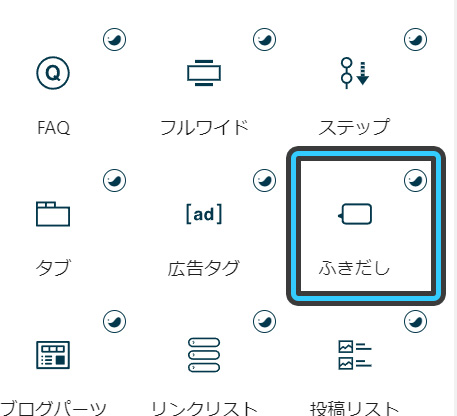
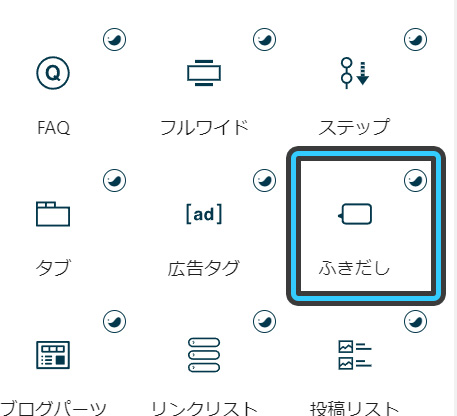
これでデフォルトのふきだしが作成されます.ふきだし内のテキストは直接編集できます.
デフォルトのふきだしです
ふきだし内のテキストは「テキスト装飾」も使えるので,太字やマーカー機能も併せて使うことができます.
テキスト装飾も使えます
デフォルトでは吹き出しに画像アイコンは設定されていないので,次で設定しましょう.
ふきだしに名前と画像を設定する
ふきだしブロックを選択し,右側のブロックメニューを見ると「アイコン下に表示する名前」と「アイコン画像」があるので,それぞれに名前と画像をセットすることができます.


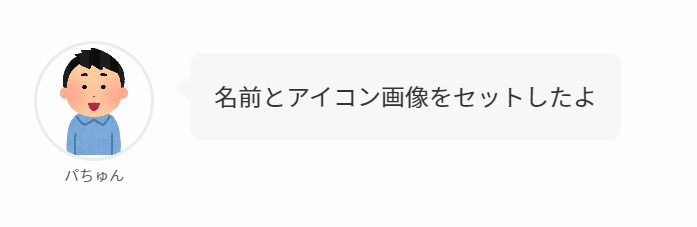
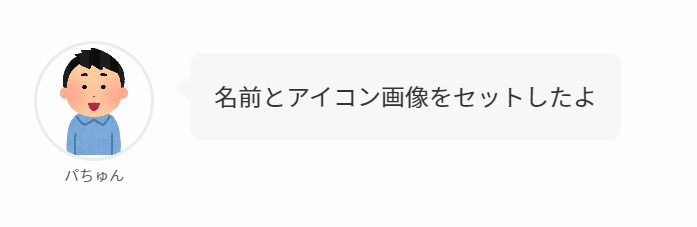
ふきだしのデザイン
ふきだしデザインもブロックメニューから選ぶことができます.吹き出しの向きを右左交互に配置すれば,対話しているようにできるので見た目も分かりやすくなります.質問者と回答者などでも有効的に使えますね.
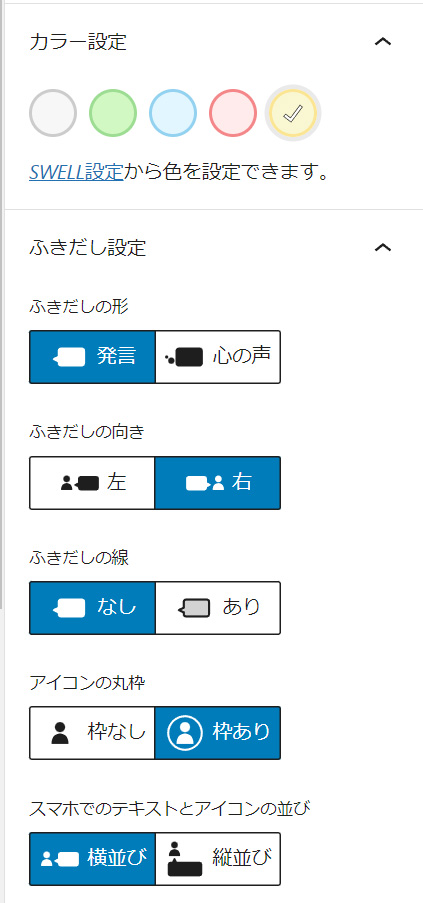
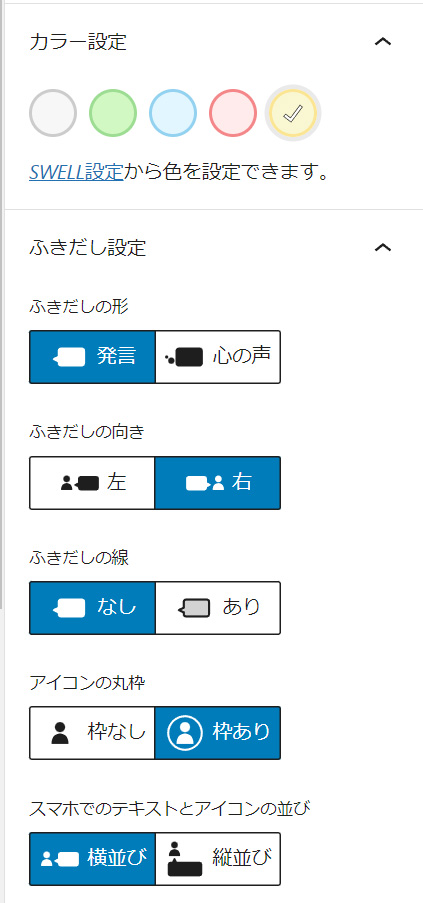


ふきだしセットを登録して使いまわせるようにしてみましょう
ただ,上記の設定だとふきだしを作る際に毎回設定する必要があり手間になってしまいますが,SWELLはふきだしのセットを事前に登録して,同じ設定のふきだしをすぐに呼び出すことができるようになっています.この辺の仕様も気が利いていて素晴らしいです.
ふきだしセットの登録方法と使用方法
WordPressのダッシュボードの「ふきだし」メニューをクリックして,「新規ふきだし追加」をクリックします.
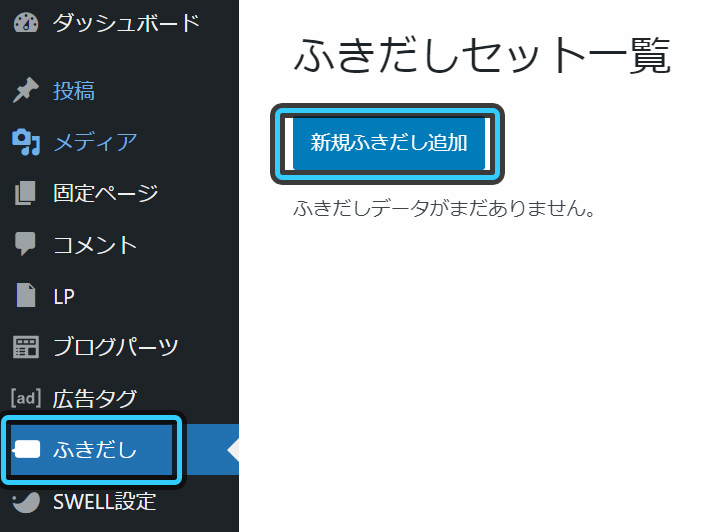
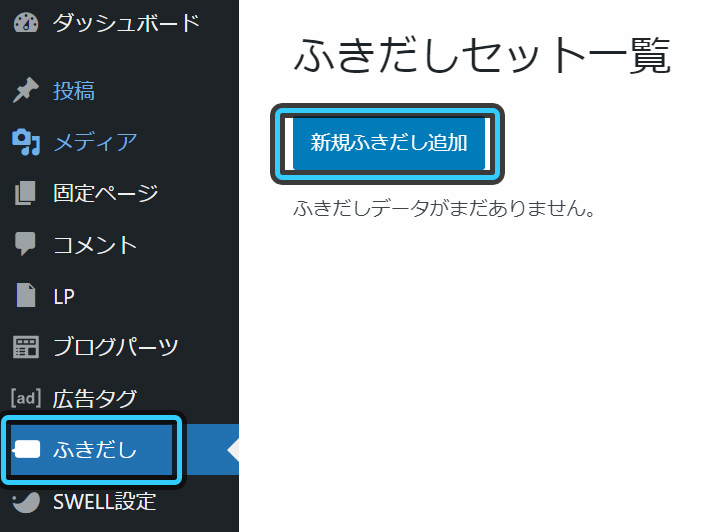
良く使うふきだしを設定して登録しましょう.
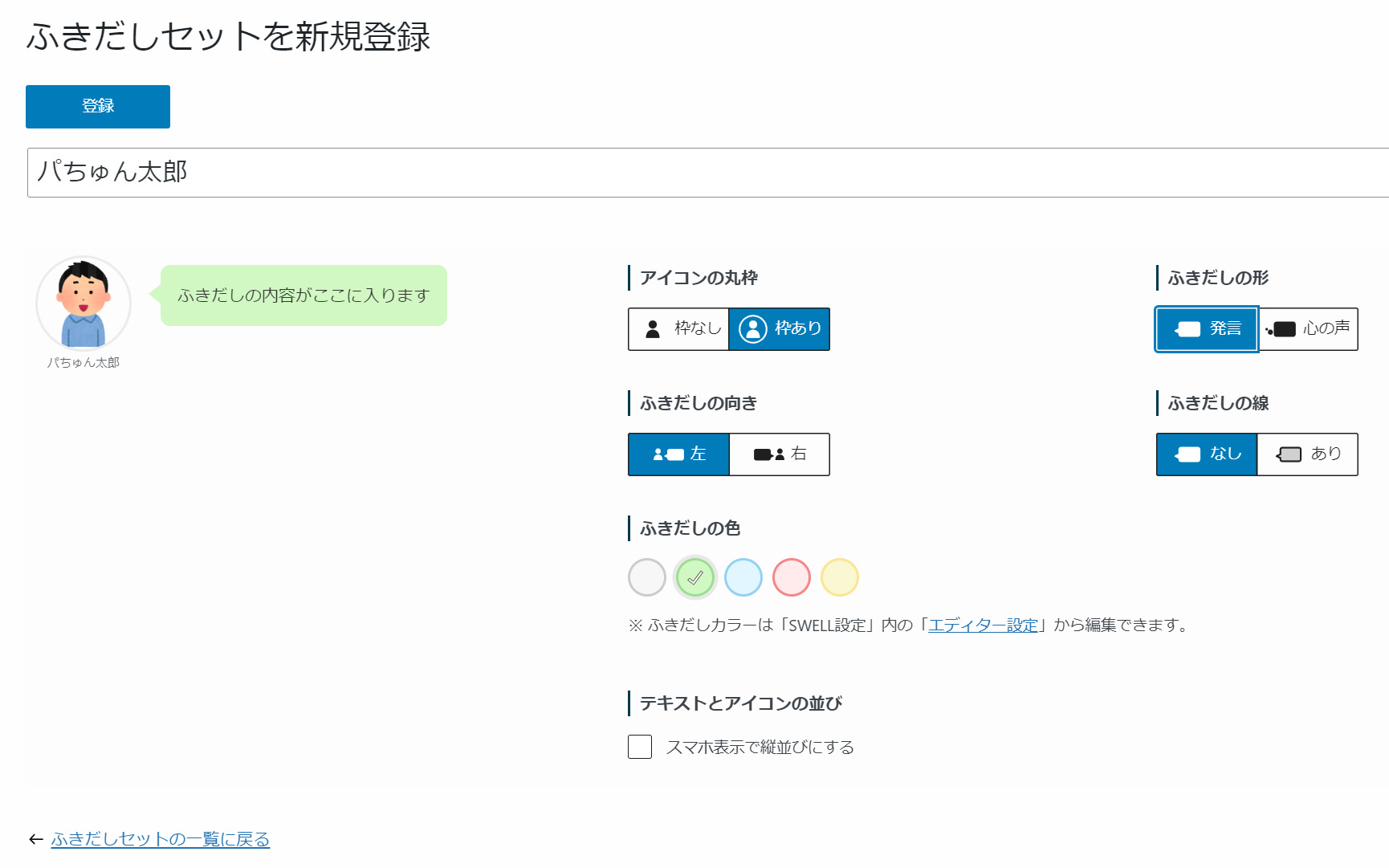
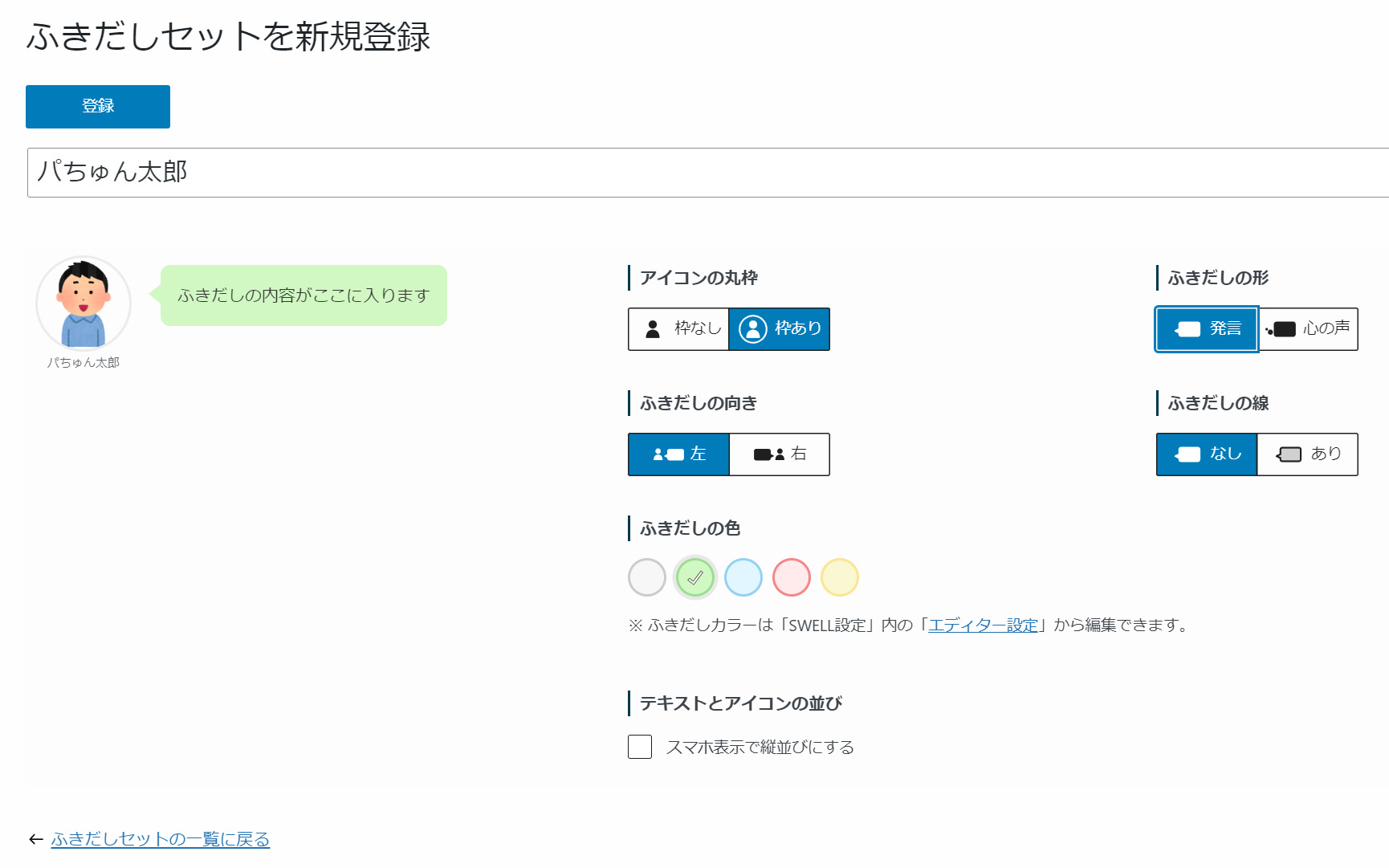
登録後は,ブロックエディターの「ふきだし」ブロックからすぐに呼び出しできるようになります.
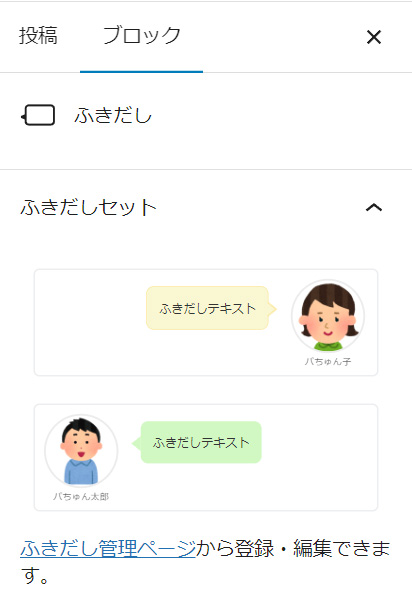
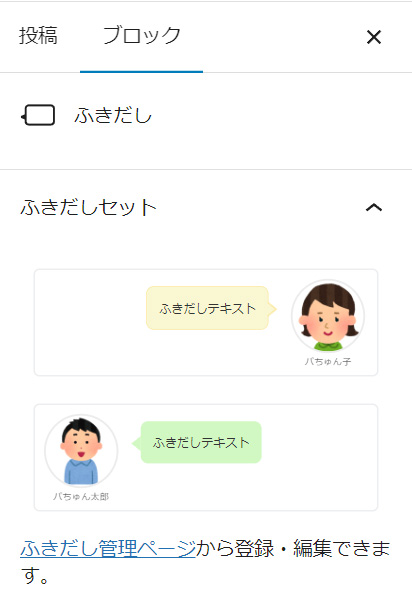
こういった配慮がSWELLで記事を書くのが楽しくなる要因だなと改めて感じるところです.煩わしさを感じる点がなく,また常に改良がおこなわれている点も評価されている点だと思います.
ふきだしセットは更新するとブログ全体で使っているふきだしが更新されるので,この点は注意が必要です.
特定のふきだしの名前や画像を変えたい時は,ブロックに対して直接名前と画像を指定しましょう.








